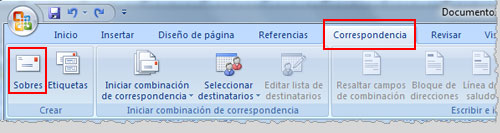Las Pestañas de Word
Las pestañas de Word son opciones
que nos da la aplicación para poder editar nuestro documento creado para darle
nuestro propio estilo ya que como se sabe no todos los archivos van a ser
iguales en todos los casos, esto a su vez nos permite desarrollar nuestra
creatividad y presentación en varios aspectos ya que podemos crear o bien usar
bases que ya incluye la aplicación.
Los temas que se trabajarán serán:
§ Archivo
§ Inicio
§ Insertar
§ Diseño
§ Formato
§ Referencias
§ Correspondencia
§ Revisar
§ Vista
Pestañas de Word
Archivo: contiene los comando básicos de
gestión de archivos como:
 Nuevo: se utiliza para crear un nuevo
documento.
Nuevo: se utiliza para crear un nuevo
documento. Abrir: se usa para abrir archivos ya
existentes.
Abrir: se usa para abrir archivos ya
existentes. Guardar: este se usa para guardar el
archivo
Guardar: este se usa para guardar el
archivo Guardar como: se usa para guardar algo
en algún lugar en específico.
Guardar como: se usa para guardar algo
en algún lugar en específico. Imprimir: para sacar una copia física
del documento
Imprimir: para sacar una copia física
del documento Compartir: se usa para pasar el
documento a más personas
Compartir: se usa para pasar el
documento a más personas Exportar: este es usado para cambiar el
tipo del documento.
Exportar: este es usado para cambiar el
tipo del documento. Cerrar: se usa para cerrar el
documento.
Cerrar: se usa para cerrar el
documento. Cuenta: muestra la cuenta Office del
usuario.
Cuenta: muestra la cuenta Office del
usuario. Comentarios: es usado para comentar en
el documento.
Comentarios: es usado para comentar en
el documento. Opciones: muestra todos los posibles
cambios para el documento
Opciones: muestra todos los posibles
cambios para el documento
.
Inicio: este botón es utilizado para cortar,
pegar, copiar imágenes entre otros ya que se dividen en varios grupos los
cuales se dividen en:
 Porta papeles
Porta papeles: muestra todos los
elementos que se han copiado en el portapapeles.
v
Pegar
v
Cortar
v
Copiar
v
Copiar formato
 Fuente
Fuente: permite personalizar el texto
con opciones avanzadas y caracteres para que tenga exactamente el aspecto que
desea.
v
Negrita
v
Cursiva
v
Subrayado
v
Tachado
v
Subíndice
v
Superíndice
v
Aumentar tamaño de fuente
v
Disminuir tamaño de fuente
v
Efectos de texto
v
Color de resaltado de texto
v
Color de fuente
v
Borrar todo el formato
v
Cambiar mayúsculas y minúsculas
 Párrafo
Párrafo: permite ajustar con precisión
el diseño general del párrafo actual, incluyendo el espaciado, la sangría y
otros.
v
Viñetas
v
Numeración
v
Lista multinivel
v
Disminuir sangría
v
Aumentar sangría
v
Ordenar
v
Mostrar todo
v
Alinear a la izquierda
v
Centrar
v
Alinear a la derecha
v
Justificar
v
Espaciado entre líneas y párrafos
v
Sombreado
v
Bordes
 Estilos
Estilos: permite administrar,
personalizar y mostrar una vista previa de los estilos de texto en Word.
 Buscar
Buscar: busca texto u otro contenido en
el documento.
 Reemplazar
Reemplazar: busca texto que se desea
cambiar y lo reemplaza por otro diferente.
 Seleccionar
Seleccionar: permite seleccionar texto
u objetos del documento.
Insertar: aparecen
todos los elementos que como dice su nombre, podemos insertar a nuestro
documento los cuales son:
 Paginas
Paginas: donde se encuentran las
opciones de las paginas del documento.
v
Portada
v
Página en blanco
v
Salto de pagina
 Tablas:
Tablas: son usadas para poder
administrar datos.
v
Tabla
 Ilustraciones
Ilustraciones: son figuras, graficas,
entre otros que se pueden insertar al documento.
v
Imágenes
v
Imágenes en línea
v
Formas
v
Iconos
v
SmartArt
v
Grafico
v
Captura
 Complementos
Complementos: son cosas que se pueden
insertar al documento, pero no son propias de la aplicación.
v
Tienda
v
Mis complementos
v
Wikipedia
 Multimedia
Multimedia: es en donde se pueden
insertar los videos.
v
Videos en línea
 Vínculos
Vínculos: son enlaces que se pueden
insertar.
v
Vinculo
v
Marcador
v
Referencia cruzada
 Comentarios
Comentarios: se pude poner un
comentario al documento.
 Encabezado y pie de página
Encabezado y pie de página: es en donde
se editan las hojas del documento.
v
Encabezado
v
Pie de pagina
v
Numero de pagina
 Texto
Texto: es donde se puede alterar el
texto del escrito.
v
Cuadro de texto
v
Explorar elementos rápido
v
WordArt
v
Agregar una línea de firma
v
Fecha y hora
v
Objeto
 Símbolos
Símbolos: se pueden usar para demostrar
cosas científicas.
v
Ecuación
v
Símbolo
Diseño: es
lo que se puede alterar en el documento y se puede dividir en:

Temas:
son los diferentes tipos en lo que podemos hacer el texto.
v
Temas
v
Colores
v
Fuentes
v
Espaciado entre párrafos
v
Establecer como predeterminado

Fondo
de página: son usado para darle un diseño a página en si.
v
Marca de agua
v
Color de pagina
v
Bordes de página
Formato: en
el formato se pueden hacer acciones para poder editar la orientación, márgenes,
guiones y entre otras cosas así en el documento las cuales pueden ser:
 Configurar página
Configurar página: en esta opción se
puede manipular lo que se quiere hacer con la forma del formato.
v
Márgenes
v
Orientación
v
Tamaño Columnas
v
Saltos
v
Numero de línea
v
Guiones
 Párrafo
Párrafo: esta opción se usa más que
todo para poner ordenados los párrafos del texto.
v
Aplicar sangría
v
Espaciado
 Organizar
Organizar: se usa para organizar todo
el texto que vayamos a escribir.
v
Posición
v
Ajustar texto
v
Traer adelante
v
Enviar atrás
v
Panel de sección
Referencias: es en donde se puede insertar información extra que no se
encuentra en el documento y sus subdivisiones son:
 Tabla de contenido
Tabla de contenido: aquí se pude
insertar información extra que se tenga en otras páginas o archivos.
v
Tabla de contenido
v
Agregar texto
v
Actualizar tabla
 Notas de pie
Notas de pie: se puede poner
información en el pie de página de archivo.
v
Insertar nota al pie
v
Insertar nota al final
v
Siguiente nota al pie
v
Mostrar notas
 Citas y bibliografía
Citas y bibliografía: aquí se pueden
insertar o poner bibliografías y demás.
v
Insertar cita
v
Administrar fuentes
v
Estilo
v
Bibliografía
 Títulos
Títulos: se pueden colocar títulos en
el archivo.
v
Insertar titulo
v
Insertar Tabla de ilustraciones
v
Actualizar tabla
v
Referencia cruzada
 Índice
Índice: se pueden alterar los índices
de el documento.
v
Marcar entrada
v
Insertar índice
v
Actualizar índice
Correspondencia: es en donde se pueden crea archivo como cartas o de otros
para redactarle al otra persona y las opciones que encontraremos dentro de esta
pestaña son:
 Crear
Crear: se crean archivos como sobres y
etiquetas.
v
Sobres
v
Etiqueta
 Iniciar combinación de correspondencia
Iniciar combinación de correspondencia:
es en donde se puede editar a quien se le enviara el documento.
v
Iniciar combinación de correspondencia
v
Seleccionar destinatarios
v
Editar lista de destinatarios
 Escribir e insertar cambios
Escribir e insertar cambios: en sus
opciones se pueden editar los textos del mismo.
v
Resaltar campos de combinación
v
Bloque de direcciones
v
Línea de saludos
v
Insertar campo combinado
v
Reglas
v
Asignar campos
v
Actualizar etiquetas
 Vista previa de resultados
Vista previa de resultados: aquí se
puede tener una vista previa del documento.
v
Vista previa de resultados
v
Buscar destinatario
v
Comprobación de errores
 Finalizar
Finalizar: es en donde se finaliza la
carta o archivo.
v
Finalizar y combinar
Revisar: es en donde se puede alterar los idiomas u
otras cosas relacionadas a eso y sus opciones son:
 Revisión
Revisión: es en donde se corroboran
errores de escritura.
v
Ortografía y gramática
v
Sinónimos
v
Contar palabras
 Datos
Datos: se pueden buscar definiciones.
v
Búsqueda inteligente
 Idioma
Idioma: se puede traducir el idioma del
texto.
v
Traducir
v
Idioma
 Comentarios
Comentarios: se pueden agregar
comentarios al documento.
v
Nuevo comentario
v
Eliminar
v
Anterior
v
Siguiente
v
Mostrar comentarios
 Seguimiento
Seguimiento: aquí se pueden alterar los
controles de cambio del archivo.
v
Control de cambios
v
Revisiones simples
v
Mostrar marcar
v
Panel de revisiones
 Cambios
Cambios: tiene las opciones para el
documento.
v
Aceptar
v
Rechazar
v
Anterior
v
Siguientes
 Comparar
Comparar: este compara un archivo con
otro.
v
Comparar
 Proteger
Proteger: se le pone protección al
documento o archivo que se realizó.
v
Bloquear autores
v
Restringir edición
Vista: es en donde se puede ver todo lo que se
hizo en el documento y se puede alterar, sus opciones son:
 Vistas
Vistas: aquí se puede ver lo que hizo y
se puede editar en el texto.
v
Modo de lectura
v
Diseño de impresión
v
Diseño de web
v
Esquema
v
Borrador
 Mostrar
Mostrar: muestra las opciones que se
pueden activar para el documento.
v
Regla
v
Líneas de la cuadricula
v
Panel de navegación
 Zoom
Zoom: es para acercar y observar de
cerca lo que se hizo en el texto.
v
Zoom
v
100%
v
Una pagina
v
Varias paginas
v
Ancho de páginas
 Ventana
Ventana: se pueden agregar mas archivos
documento en el que se esta trabajando.
v
Nueva ventana
v
Organizar todo
v
Dividir
v
Ver paralelo
v
Desplazamiento
v
Reestablecer
v
Cambiar ventanas
 Macros
Macros:
se pueden agregar marcos a las tablas.
v
Macros
1.
Se pude observar que los botones no tienen la
misma función
2.
Es interesante que cada cosa nos sirve para
darle nuestro estilo al documento